こちらではWindows10の通知領域に表示するアイコンを設定する方法をご紹介致します、通知領域にはシステムアイコンと一緒に起動しているアプリのアイコンも表示されます、矢印クリックで展開表示されるこのアイコンを常に表示する方法のご紹介です。
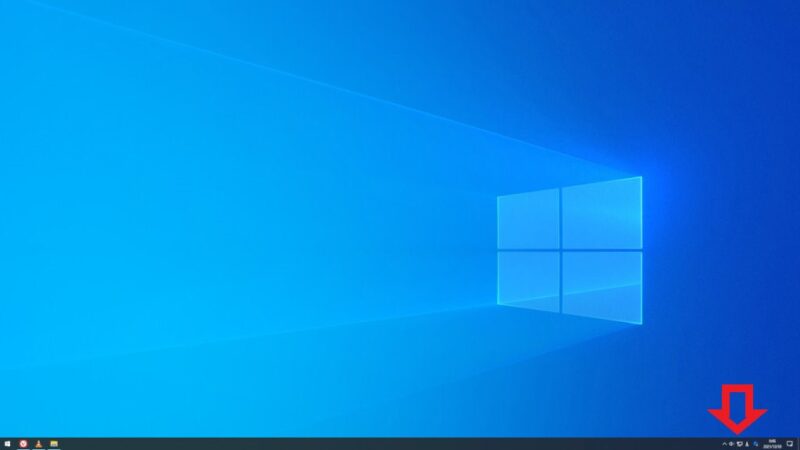
まず通知領域とはこちらの右下に表示されている箇所の事ですね、こちらの通知領域にはアプリのアイコンやシステムアイコン、日付や時間などが表示されています。
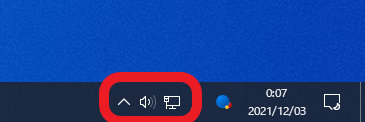
システムアイコンとはネットワークのアイコンや音量のアイコンなどの事です、これ以外の起動しているアプリのアイコンも表示されていたりするのですが格納され表示されていません、これらを表示するには音量のスピーカーアイコンのお隣の矢印ボタンをクリックしてください。
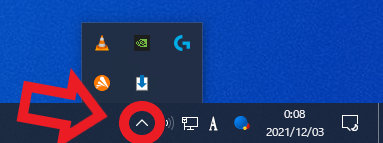
すると隠れていたアイコンが展開され表示されます、全てのアイコンを展開表示すると通知領域が横長になってしまいますが、頻繁にこちらのアイコンから操作を行いたい場合などは毎回矢印から開いて操作するのは面倒です、そこで隠されていたアイコンを通知領域に移動したいと思います。
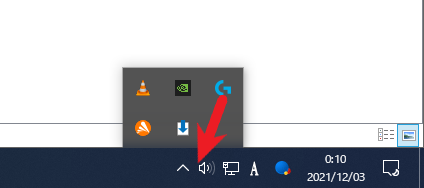
操作方法は非常に簡単です、矢印を開いて隠れているインジケーターを表示します、後は表示させたいアイコンをドラッグ&ドロップで通知領域の好きな場所に移動させるだけですね。
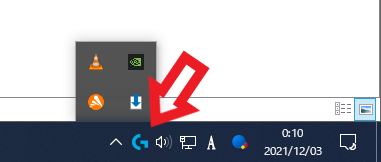
するとこの様にアイコンを移動する事が出来ます、これで通知領域のアイコンから設定を行ったり、アイコンをクリックする事で実行するアプリを使用する時も、アイコンを表示させておけば隠れているインジケーターを表示する手間を省くことが出来ます。
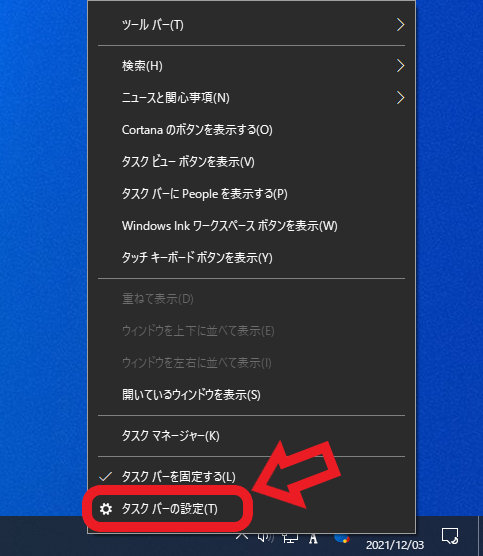
またこれらの設定はタスクバーの設定からも行えます、全てのアイコンを隠さずに表示する設定もこちらから行うことが出来ます、タスクバーの何もない場所を右クリックしてメニューを表示し、メニューから「タスクバーの設定(T)」をクリックしてください。
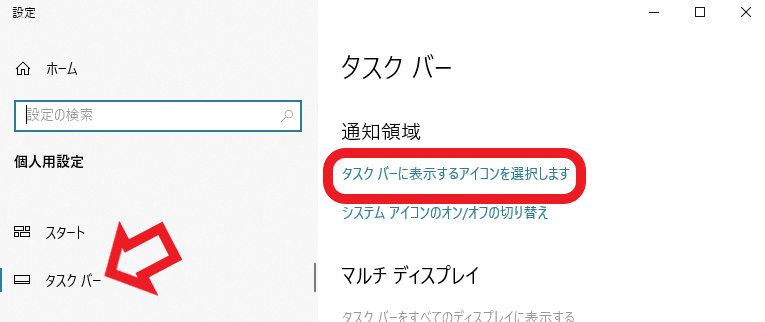
タスクバーの設定が開いたら「タスクバーに表示するアイコンを選択します」をクリックしてください。
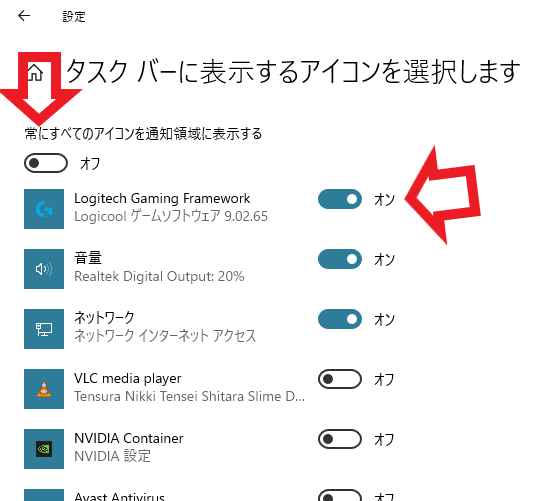
こちらから隠さずにタスクバー上に表示しておくアイコンを選択することが出来ます、オンに設定されているアイコンは隠されずに表示されます、逆に滅多に使用することはないなどの理由で隠しておきたいアイコンはオフに設定してください、「常にすべてのアイコンを通知領域に表示する」をオンにすると、矢印ボタンは無くなり全てのアイコンが表示されます。

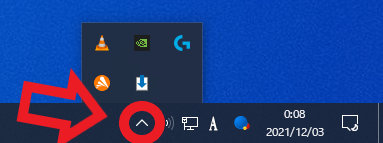
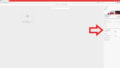
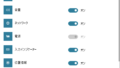
コメント